Ошибка «синий экран»: причины и как «вылечить» эффективно, просто

Ошибка «синий экран» или «синий экран смерти» уже давно является навязчивой идеей современных пользователей компьютеров. Итак, что вызывает ошибку и как ее эффективно исправить.
Оглавление — это место, которое поможет вам легко найти в документе важные элементы, необходимые для прочтения, что сэкономит время на поиск, а также упростит поиск нужной категории при работе. Слово? Давайте вместе с WebTech360 узнаем , как очень легко создать оглавление в Word , чтобы помочь вам освоить контент.
Преимущество создания оглавления в Word заключается в том, что оно экономит много времени. Потому что, когда вы хотите получить доступ к любому контенту, просто нажмите на заголовок. Через несколько секунд вы окажетесь именно там, где должен быть дисплей. В противном случае оглавления нет, нужно вручную перетаскивать мышью страницу для чтения и редактирования.
Чтобы приступить к созданию оглавления , вы должны полностью и точно набросать содержание, которое будет представлено. В процессе набора документов необходимо четко строить заголовки. Это значительно упрощает процесс индексации и делает его более эстетичным.
После заполнения страниц контентом выберите раздел для включения в оглавление. Для этого с помощью мыши выделите весь текстовый набор. Или действуйте быстро, нажав Ctrl + Alt и получив доступ к элементу Outline, чтобы выбрать создание оглавления.
Следующий этап создания оглавления в Word — разметка оглавления. Для этого вам необходимо выполнить следующие шаги:
Шаг 1: Перейдите на вкладку «Вид» и нажмите «Структура» . Цель этого состоит в том, чтобы помочь быстро упорядочить и установить иерархию элементов.
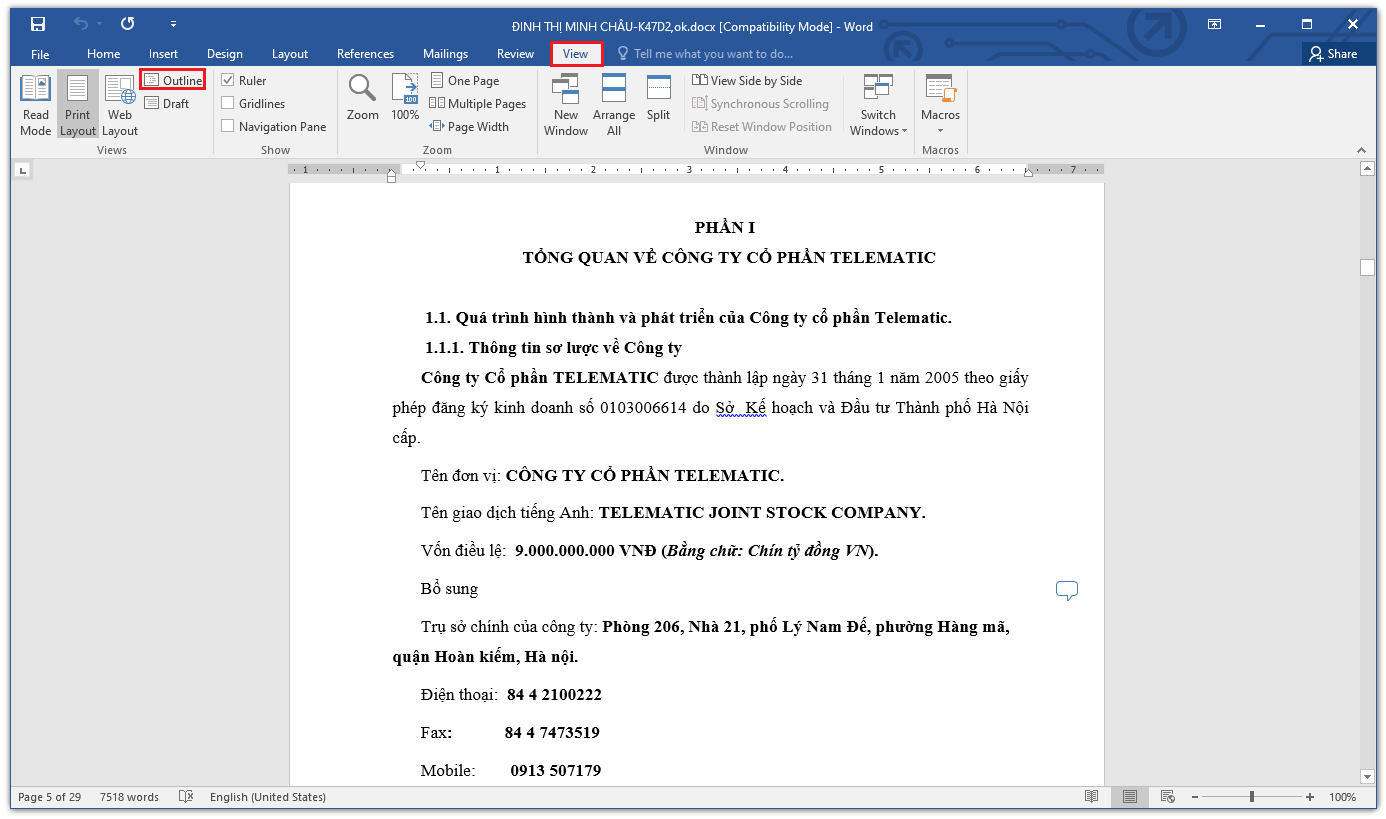
Шаг 2: Перейдите к документу, чтобы создать оглавление в Word и выделите заголовок . Затем нажмите на вкладку «Ссылки» -> «Добавить текст» -> «Выбрать уровень» .

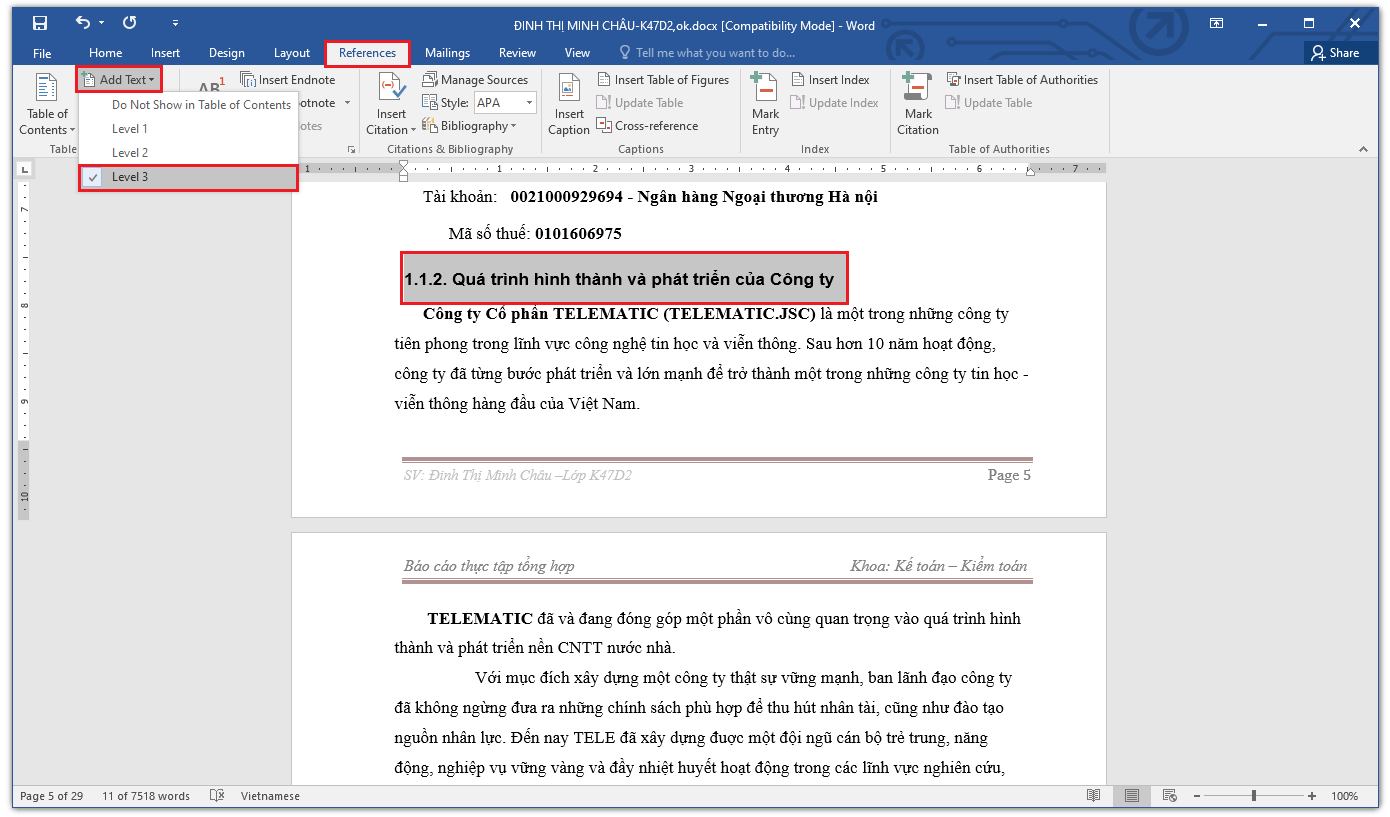
В разделе, обозначающем оглавление, следует отметить соответствующую классификацию заголовков. Например , большой заголовок будет 1-го уровня , римляне — 2-го уровня , а подзаголовок — 3-го уровня . Чем четче иерархия, тем конкретнее и красивее оглавление.
Как только вы закончите добавлять закладки к своим заголовкам, вы станете на один шаг ближе к тому, чтобы иметь полное оглавление. Следующие шаги по созданию оглавления в Word включают в себя следующие простые шаги:
Шаг 3: Вы перемещаете курсор в соответствующую позицию на странице, чтобы разместить оглавление. В идеале вы должны построить оглавление на начальных 2-й и 3-й страницах.
Шаг 4: После того, как вы определили, где разместить оглавление, используйте мышь для доступа к вкладкам в порядке Ссылки -> Оглавление -> Выберите доступный шаблон оглавления.
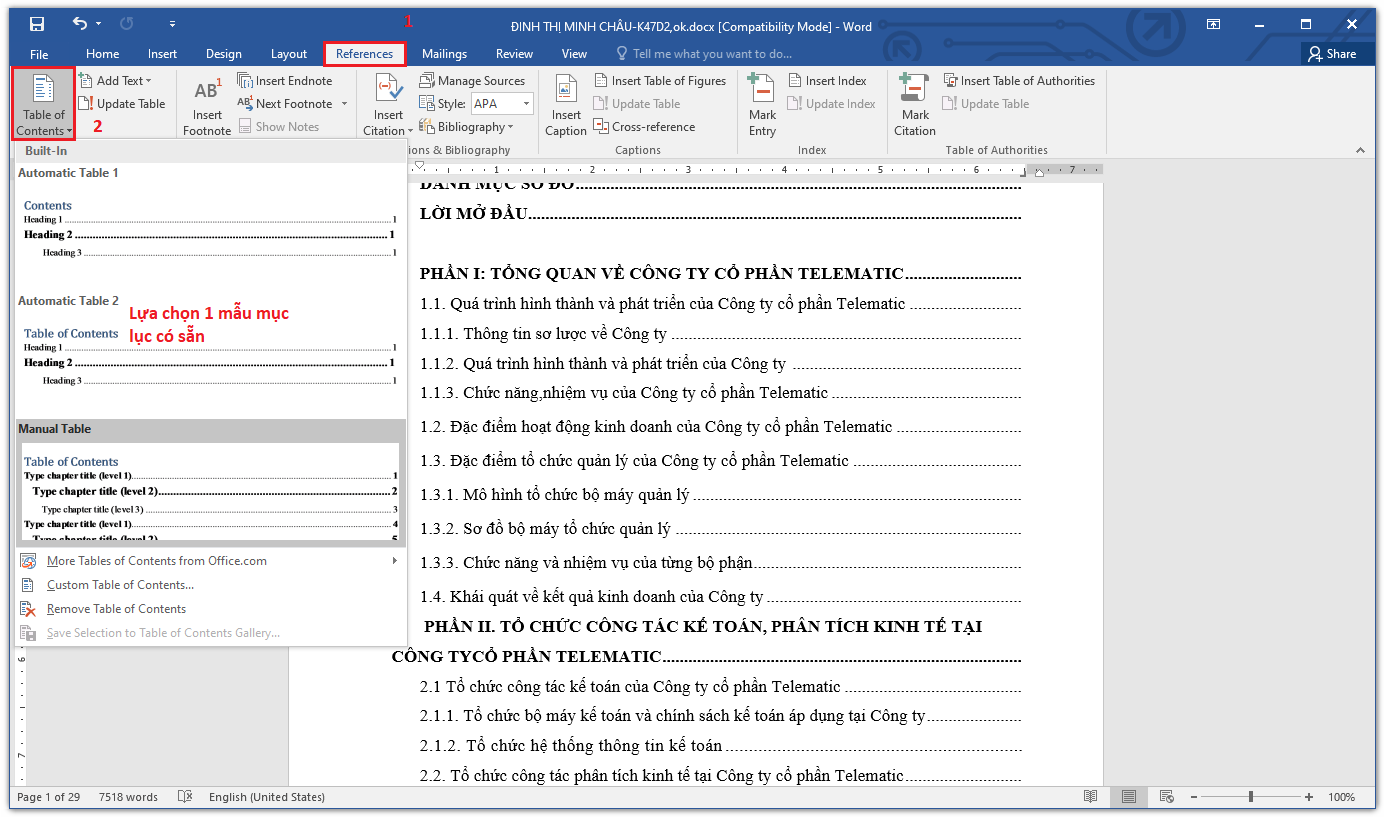
Если оглавление создано успешно, на экране появится копия названий, заголовков с номерами страниц. В то же время нажмите Ctrl+щелчок по любому заголовку.В этот момент путь к странице автоматически приведет вас к этому месту. Это умный и научный способ представления текста. Наверняка зрители оценят вас за профессионализм в работе.
Вы можете быть уверены, что после создания оглавления в Word его все еще можно редактировать и обновлять. Обычно работа по редактированию включает: удаление текущего оглавления и создание нового; изменить заголовок или номер страницы.
Для полного удаления оглавления необходимо строго выполнить следующие действия:
Шаг 1: Переместите указатель мыши на вкладку «Ссылки» .
Шаг 2: Здесь вы перемещаете курсор, чтобы выбрать слова Оглавление .
Шаг 3: В диалоговом окне «Оглавление» нажмите «Удалить оглавление» .

Таким образом, вышеперечисленные 3 простых шага всего за несколько секунд помогли удалить существующее оглавление. Подобные задания быстро обрабатываются Word при выполнении правильной операции. В результате вам больше не придется тратить время на удаление вручную.
В этом случае вам необходимо отредактировать заголовок, а также добавить или удалить текстовое содержимое. В это время номер страницы в Word изменится, но оглавление останется прежним. Поэтому вам просто нужно выполнить шаг обновления, выполнив следующие действия:
Шаг 1: Вы переходите в «Ссылки» , выбираете «Обновить таблицу» .
Шаг 2: Нажмите «Обновить только номер страницы», который появится прямо в диалоговом окне «Обновить таблицу» . Но вы увидите, что корректируется только номер страницы, а заголовок остается прежним.
Шаг 3: Если вы хотите изменить как содержимое заголовка, так и номер страницы, выберите Обновить всю таблицу .
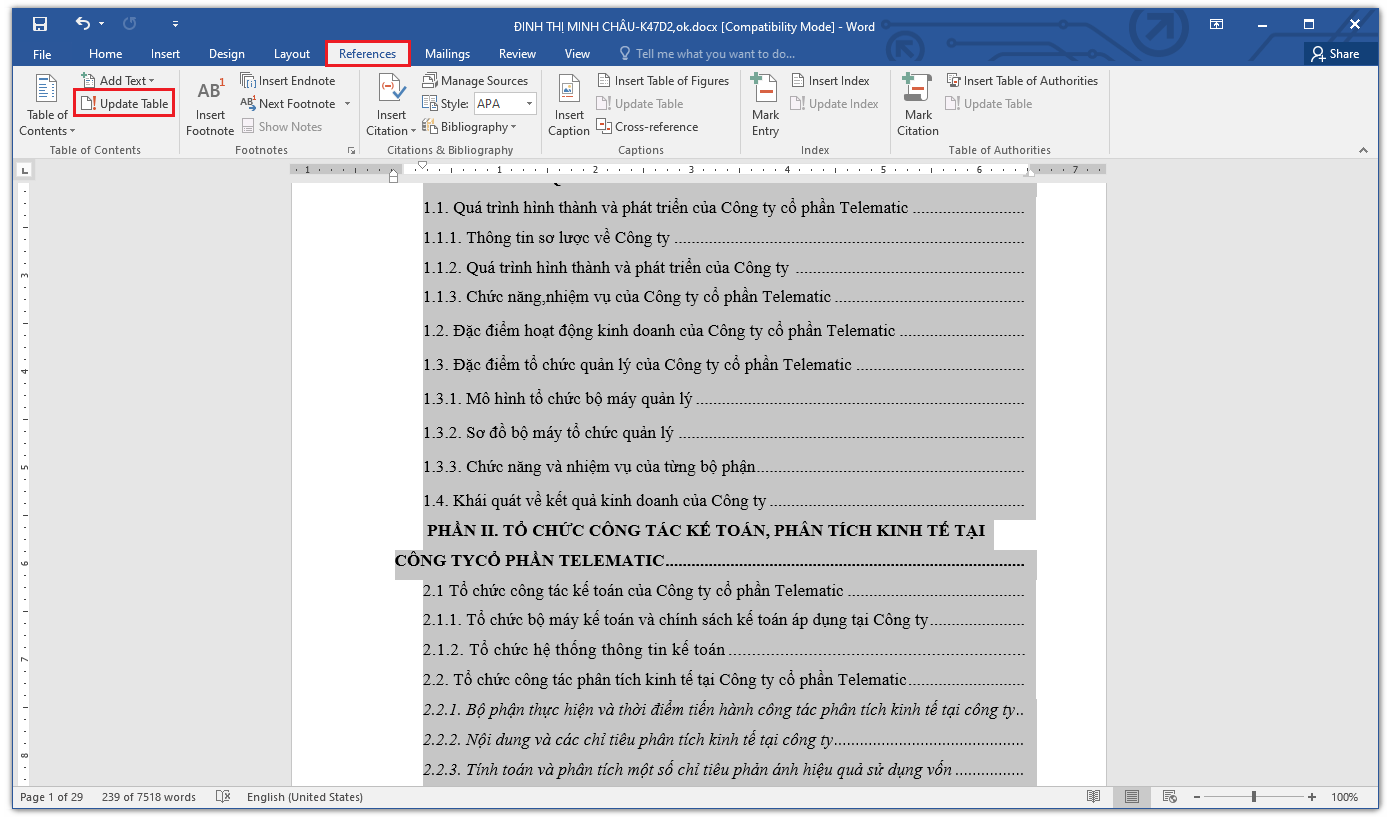
Отсюда видно, что создать оглавление в word, а также редактировать и удалять его чрезвычайно просто. С помощью нескольких коротких шагов, описанных выше, работа по редактированию документов с большим содержанием будет сокращена во времени. В результате ваша производительность труда и навыки работы с компьютером будут улучшены.
Кроме того, вы можете обратиться к следующей конфигурации для плавного редактирования текста:
🔵 Настройка ОФИСНОГО ПК - INTEL CORE i3 10100 | Оперативная память 8G
➤ ГЛАВНАЯ ПЛАТА: MSI H410M-A PRO
➤ ЦП: INTEL CORE i3 10100 до 4,3 Гб | 4 ЯДРА | 8 THREAD
➤ RAM: LEXAR 8GB DDR4 2666MHz (1x8GB)
➤ SSD: GIGABYTE SSD 240G SATA III
➤ HDD: ОПЦИИ ЗАКАЗЧИКА
ИСТОЧНИК: AEROCOOL VX PLUS 400 400W
➤ КОРПУС: JETEK KAMADO (БЕЗ ВЕНТИЛЯТОРОВ)
Надеюсь, WebTech360 предоставил вам полезный контент для создания оглавления в Word . Если вы хотите узнать больше о другом контенте или вам нужен совет по настройке для работы в офисе, свяжитесь с WebTech360 .
Ошибка «синий экран» или «синий экран смерти» уже давно является навязчивой идеей современных пользователей компьютеров. Итак, что вызывает ошибку и как ее эффективно исправить.
Наушники – неотъемлемая часть жизни. Как выбрать стандартную гарнитуру? WebTech360 делится с вами тем, как различать разные типы наушников.
Взять экран Macbook чрезвычайно легко и просто. Потому что Macbook предоставляет довольно много этих функций, чтобы пользователям было удобнее во время использования.
Инструкции по загрузке .Net Framework и тому, как легко и быстро установить его, чтобы компьютер можно было использовать всего через несколько минут.
Чтобы помочь клиентам лучше понять SSD и HDD, WebTech360 поделился тем, что им нужно знать о SSD и HDD, в статье ниже.
Длительное использование экранов компьютеров может легко привести к изменению цвета. Итак, как лучше всего настроить цвет экрана? Прочитайте следующую статью, чтобы ответить на поставленный выше вопрос.
Intel UHD Graphics 620 в последнее время является популярной встроенной видеокартой. Так что же отличает этот продукт от других карт на рынке?
Вы хотите сослаться на текущую популярную линейку ноутбуков msi. Итак, ноутбук MSI какой страны? Качество хорошее или нет? С WebTech360 для справки.
Хотите округлить числа в Excel, но не знаете как? Следующая статья покажет вам, как округлять числа в Excel.
Карты памяти небольшие по размеру, но имеют большой объем памяти и удобны в использовании. Итак, какие карты памяти на 64 ГБ наиболее часто используются?
В зависимости от предполагаемого использования вы подберете экран соответствующего качества. См. совместное использование экранов компьютеров WebTech360.
Viber — очень популярное сегодня приложение для онлайн-звонков и обмена сообщениями. В этой статье подробно показано, как быстро скачать Viber на ПК, ноутбук.
Вы задаетесь вопросом, какой ноутбук Dell лучше всего купить сегодня. Итак, давайте посмотрим на подробный ответ прямо в содержании ниже.
На рынке представлено множество ноутбуков от разных брендов, но представленные ниже 10 моделей тонких и легких ноутбуков с мощной конфигурацией выбирают многие пользователи.
Установка принтеров на компьютеры и ноутбуки – постоянное требование для офисных работников. Существуют ли простые и быстрые способы установки на оба устройства?
Считыватель карт памяти — это не только инструмент, помогающий передавать данные с карты памяти, но и защищающий и предотвращающий потерю карты. Итак, какой тип головки карты памяти лучше?
Как восстановить пароль Gmail без номера телефона очень просто и быстро всего за 5 шагов. Узнайте больше подробностей в следующей статье.
Удлинитель диапазона Wi-Fi очень необходим вам в настоящее время. Чтобы узнать больше о продукте, вы должны обратиться к информации в статье ниже.
Gmail приносит много преимуществ для человеческого общения и обмена информацией. Итак, как зарегистрироваться или создать новый gmail?
Что такое встроенная видеокарта в процессоре? Интегрированные видеокарты обладают многими преимуществами, которые высоко ценятся пользователями. Почему так много людей выбирают эту карту?


















